====================================
DropBox:https://www.getdropbox.com/
- Dropbox本身擁有基本2GB 的免費線上儲存空間
- 付費用戶可到 100GB。
- 免費用戶最大可擁有10.25GB。(邀請別人使用 Dropbox 最多可以額外增加 8GB 的配額(每人加250MB),加上原來的 2GB 以及第一次的 250MB(解任務))詳細教學
「DropBox」是目前最流行的線上同步工具,非常簡單的同步方式,流暢的檔案上傳下載速度,讓你可以輕易的在兩台、三台電腦之間同步重要資料。而你要做的步驟只是在每一台電腦安裝DropBox軟體,設定DropBox專屬同步資料夾,接著只要保持網路連線,任何新增、刪除、修改的動作就會在所有電腦即時更新同步。(摘自電腦玩物)
========================================================================
試想以下五種情況,dropbox是很好的解決方案
- USB隨身碟在電腦之間傳檔=>Dropbox線上檔案總管
- Email、msn給朋友大型檔案=>直接給他 Dropbox 的連結
- 找網路硬碟線上備份=>Dropbox支援即時備份,版本控管,檔案救援
- 架設FTP, NAS分享檔案=>Dropbox共享資料夾
- 雲端 BT、相簿=>Dropbox支援其他應用
========================================================================
1.用USB隨身碟在電腦之間傳檔=>Dropbox線上檔案總管
本機端檔案總管
- Dropbox 讓我們自動在網路及多台電腦之間備份。我們可以在每一台電腦安裝dropbox client端程式當檔案總管--安裝教學
- 這個檔案總管甚至可支援同步任意位置多資料夾
- 其特色為:完美結合系統上傳只需要拖拉、同步各種類型及大小的檔案、同步 Windows, Mac, Linux 電腦及 iPhone 手機,甚至iPad。
- 目前免費的 iPhone, iPad, 和 Android的程式讓你可以: 隨處存取你的 Dropbox 、在mobile device觀看你的檔案、下載檔案以供離線觀看、用手機照相及拍影片並同步到 Dropbox 、分享你在 Dropbox 的檔案連結、下載檔案保持最新狀態。
- 當偵測到有新增檔案或是檔案內容有更動時會自動同步。
- 就算是離線你還是可以使用本機 Dropbox 資料夾的檔案,一旦網路恢復連線檔案就會自動同步。
- Dropbox 檔案有續傳 (resume) 的功能,會從傳輸中斷的地方繼續而不會重頭再來。
- 有效率的同步 - 只會傳送檔案變動的部份而不是整個檔案,可以節省時間及頻寬。
- 可以設定上傳/下載頻寬,不會佔滿你的網路頻寬。

- 在網頁中就跟你在電腦桌面一樣操作你的檔案:新增, 編輯, 刪除, 重新命名等。
此外還有下列特色:搜尋你整個 Dropbox 中的檔案、有一個 "Recent Events" 彙整你在 Dropbox 中的所有活動、你可以設定共享資料夾並邀請朋友、回復檔案先前的版本或是救回刪除的檔案、觀看由 Dropbox 自動幫你的相片產生的相簿。
2.Email、msn給朋友大型檔案=>直接給他 Dropbox 的連結
第1步 如果你想把檔案上傳到Dropbox並分享給你的朋友下載的話,請開啟檔案總管視窗、點選進入Dropbox資料夾,裡面有個「Public」的子資料夾,只要把檔案放到「Public」資料夾裡便可公開、讓其他人下載。(其他私人檔案、不想被下載的請勿放在Public資料夾裡)
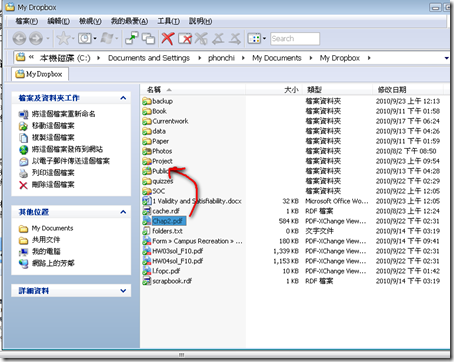
第2步 將檔案拉到Dropbox的「Public」資料夾裡面、上傳完成之後,請在檔案上按一下滑鼠右鍵再點選「Dropbox」→「Copy Public Link」,將檔案的下載連結複製下來之後,把下載連結傳給你的朋友下載即可。 (只要給他下載連結就好,對方不用安裝軟體) 當對方下載完檔案後,如果想把檔案拿掉的話,直接在檔案上按右鍵再按「刪除」即可,就跟在電腦裡刪除其他檔案一樣簡單。

3.找網路硬碟線上備份=>Dropbox支援即時備份,版本控管,檔案救援

- 進入Dropbox網站後,一樣會出現檔案列表。除了對檔案批次作複製、搬移及刪除、下載外,比較特別的是可列出檔案的歷史版本(如果之前有作過修改的話,會以日期、時間列出舊版)。
- Dropbox線上備份 (Online Backup)特色
- 自動備份你的檔案。
- 反刪除 (Undelete) 檔案及資料夾(檔案及資料夾刪除了可以救回來)
- 取回舊版本的檔案。
- 30天期限的回復記錄,付費帳號還可以有無限期的回復可選。
- 自動備份你的檔案。
- 因為Dropbox會在線上自動備份「已刪除檔案」,還可以自動記錄「每次檔案版本修改」,而且這些備份與記錄「不會額外佔用儲存空間」;所以其實也可以將DropBox當做免費、有效、自動化的即時備份、版本控管、檔案救援工具來使用--使用教學
檔案共享教學可以取代ftp的下載上傳方式,方享大型檔案也是很好的方式,且甚至可支援非Dropbox用戶上傳資料
- Dropbox檔案共享特色(File Sharing)
- 共享資料夾允許多人協同使用一組的檔案。
- 你可以即時看到別人對檔案的更動。
- 有一個 "Public" 資料夾可以公開連結你的檔案給其他人。
- 控制誰有權存取共享資料夾(包括可以踢掉某人並刪除在他電腦中的共享檔案)
- FTP注重安全,dropbox這方面做得很好:
- 只有你邀請的人才能看到共享資料夾。
- 所有的資料傳輸採用加密(SSL)的通訊協定。
- 所有儲存在 Dropbox 伺服器的檔案都用(AES-256) 256位元加密過,只有用你的帳號密碼才能存取。
- Dropbox 網站及用戶端程式都已加強防駭功能。
- Dropbox 員工不能看任何使用者的檔案。
- 線上存取你的檔案需要你的帳號及密碼。
- 公開的檔案只能由你給的隨機連結網址取用,公開資料夾是無法瀏覽或搜尋的。
總之,這麼好的網路應用,phonchi 強力推薦大家使用~~


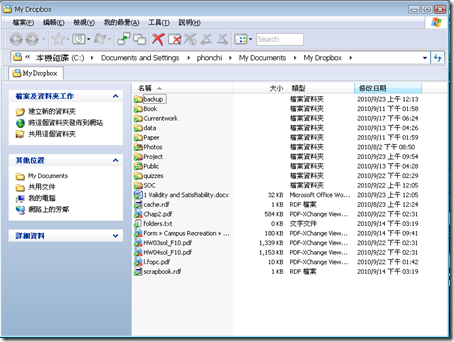
沒有留言:
張貼留言